画像を探している時、「PSD ファイル」というあまり見慣れないファイルと出会って少し戸惑ったことがありました。その時の話をもとに、
- PSD ファイルとは何か
- PSD ファイルを無料で開く方法
- PSD ファイルから PNG ファイルを保存する方法
を紹介してみます。
PSD ファイルとは何か
Adobe 社の画像編集ツールである「Adobe Photoshop」で用いるファイル形式です。Photoshop Document の一部を用いて PSD と呼ばれており .psd の拡張子が使われています。
よく見慣れた JPG や PNG とは異なり、クリエイター向けに便利な情報(レイヤー等)を保存させることができるのが特徴です。Adobe 公式サイトに更に詳しい説明がある ので、気になる方は見に行ってみて下さい。
ちなみに、自分はクリエイターではないので「レイヤー」の意味は調べるまでよく分かりませんでした。
PSD ファイルを無料で開く方法
Adobe Photoshop が使えれば話が早いですが、こちらは有料なので、ただ PSD を開くだけが目的で導入するのはつらいものと思われます。
検索すれば PSD ファイルを無料で開けるツールは色々と見つかりますが、今回はインストール不要・オンラインで完結するツールの1つである「PSDTool」を使ってみます。
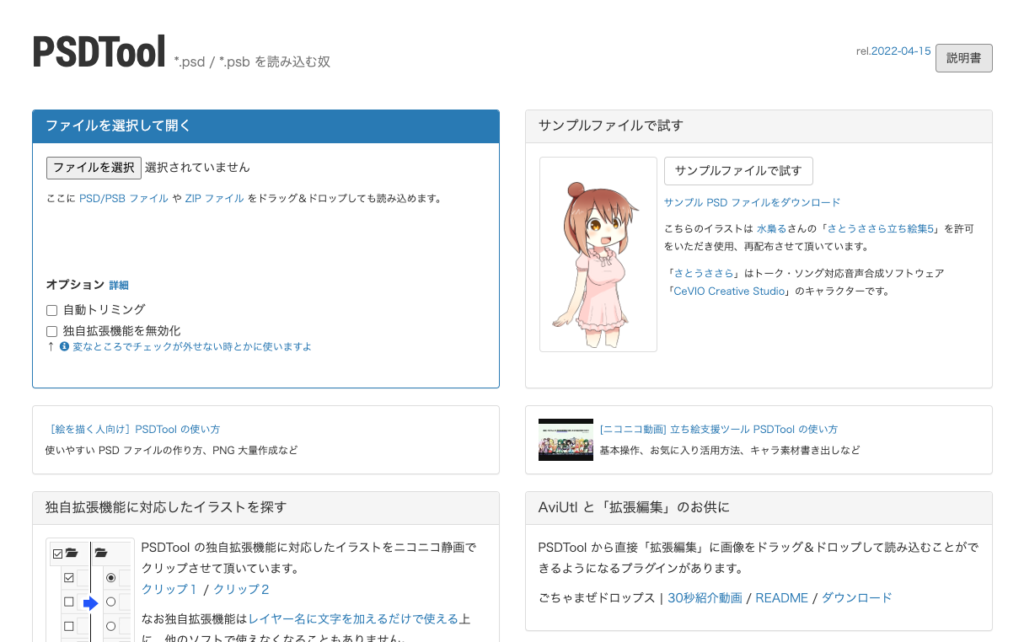
PSDTool のページの右上部分に説明書があるので、詳しくしりたい場合はそちらへ。
PSDTool のページの左上の指示通り、「ファイルを選択」から読み込みたい PSD ファイルを選択するか、ドラッグ&ドロップで PSD ファイルを持ってくれば開けます。
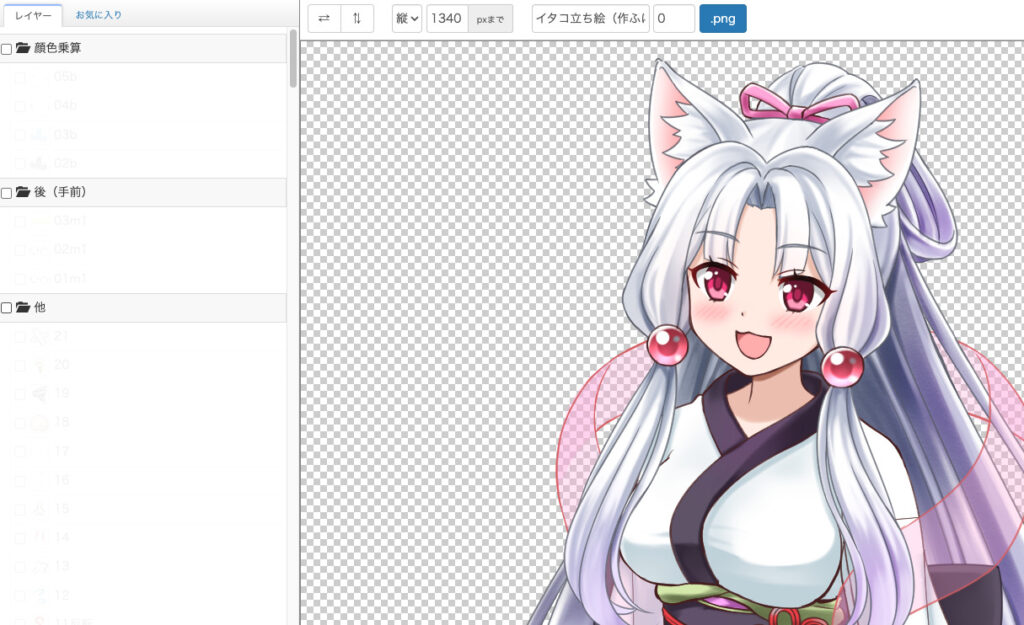
https://seiga.nicovideo.jp/seiga/im9936895
読み込むとこのような感じに。左側にレイヤーとやらを触れそうなタブ、右側に画像が見えます。
PSD ファイルから PNG ファイルを保存する方法
ここまで来ると、PSDTool の画面が分かりやすいのであとは直感的に操作できるかと思いますが、PNG ファイルに出力するためのステップは
- 左側のレイヤータブからお好みのパーツを選んで、欲しい画像を作る
- 画面上部の青い「.png」ボタンをクリック
の2つで完了です。
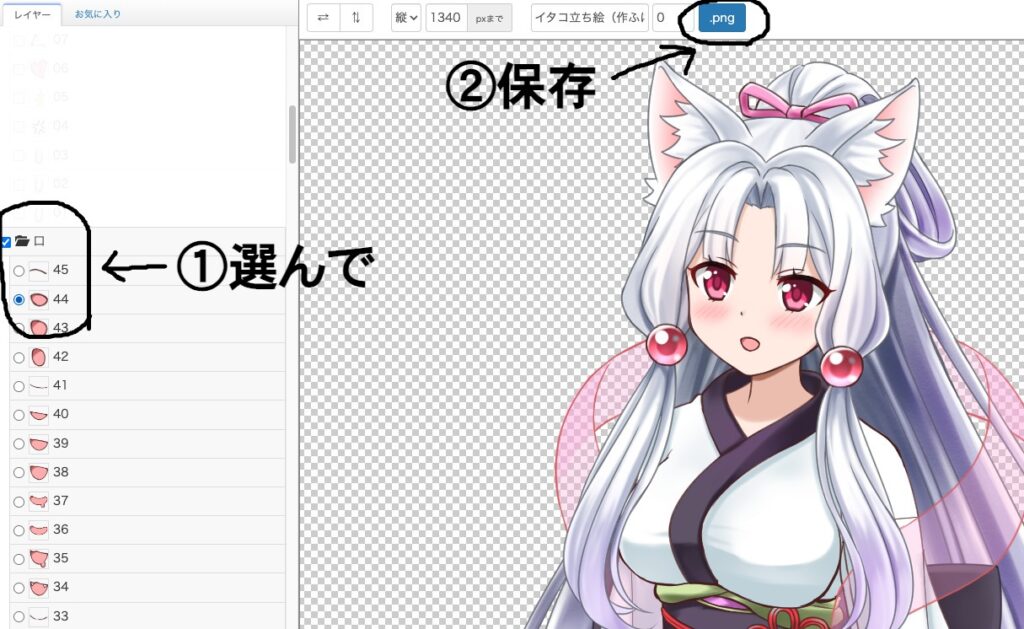
PC のダウンロードフォルダに PNG として画像が保存されることが確認できるかと思います。

終わりに
以上、PSD ファイルを無料で開いて PNG で保存するまでの紹介でした。
自分は、YouTube で配信をする際に使いたかった立ち絵が PSD ファイルであったことが、PSD ファイルとの初めての出会いでした。見慣れた JPG や PNG とは違い使い方が分からず最初は戸惑いましたが、表情差分の管理などがしやすくなるレイヤーの概念を保存できるファイルということで、面白いな〜と思いました。
最後までお読みいただき、ありがとうございました。



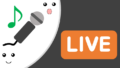
コメント